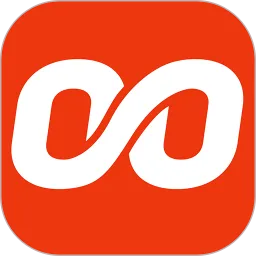windows怎么格式化-windows怎么格式化内存卡
在使用电脑和其他电子设备时,格式化是一个常见且重要的操作。无论是清理磁盘空间,改变存储格式,还是准备出售设备,格式化都能帮助我们达到目的。本文将分别介绍如何在Windows系统中格式化硬盘和内存卡的具体步骤,帮助用户更好地管理设备的存储。
一、Windows怎么格式化硬盘
格式化硬盘通常是为了清理数据或更改文件系统。Windows系统提供了简单易用的工具来完成这一操作。
步骤如下:
首先,打开“我的电脑”或“此电脑”。在桌面上双击相应的图标,进入文件管理界面。
找到需要格式化的硬盘,右键点击该硬盘图标,选择“格式化”选项。
在弹出的格式化窗口中,你可以选择文件系统(如NTFS、FAT32或exFAT),同时也可以为该硬盘更改卷标(即硬盘名称)。
确认“快速格式化”选项,如果你希望进行深度格式化,可以取消勾选。不过要注意,深度格式化会耗费更多时间,并彻底清除数据。
点击“开始”按钮,系统将会弹出确认框,提示你格式化将删除所有数据。确认后,格式化过程将开始。待进度条完成后,你的硬盘将成功格式化。
需要注意的是,格式化后数据将不可恢复,因此在格式化之前务必备份重要文件。
二、Windows怎么格式化内存卡
内存卡常用于相机、手机等设备中,随着使用时间的增加,内存卡可能会出现问题,需要格式化以恢复正常使用。
格式化内存卡的步骤如下:
将内存卡插入读卡器,并将读卡器连接到电脑上。确认电脑已识别该内存卡。
打开“此电脑”,找到显示的内存卡驱动器。通常它的标记为“可移动磁盘”或类似名称。
右键点击内存卡的图标,选择“格式化”选项。
在格式化窗口中,选择适当的文件系统(一般推荐FAT32,因为它兼容性好,适用于大部分设备)。并可以为内存卡设置一个新的卷标。

同样地,确认“快速格式化”选项,点击“开始”按钮,系统将提示你确认格式化操作。操作确认后,格式化过程将立即开始。
对于内存卡的格式化,建议定期进行,以保持存储性能,并解决由于文件碎片过多可能引起的问题。
总结
格式化无疑是管理存储设备的重要手段,无论是硬盘还是内存卡,正确的格式化方法可以帮助我们有效清理空间,提升设备性能。然而,用户在进行此操作前,务必要谨慎,确保所有重要数据均已备份,以免造成不必要的损失。
了解并熟练掌握Windows系统中的格式化技巧,将为您的日常使用带来极大的便利,使您能够更好地管理自己的数字生活。
268网络版权声明:以上内容除非特别说明,否则均可能来自网络综合整理呈现,仅作自查和内部分享!如对本内容有异议或投诉,敬请联系网站管理员,我们将尽快回复您,谢谢合作!